Як користуватися розділом «Товари» в групах і паблік Вконтакте?
Я підготувала для вас огляд даного функціоналу і на прикладі покажу, як ним користуватися.
Як я вже сказала, розділ з товарами доступний в групах і публічних сторінках (паблік). Якщо ви поки не знаєте, як створити співтовариство Вконтакте, то дивіться мою інструкцію.
Проскролліть сторінку до налаштувань додаткових розділів і там поставити галочку навпроти «Товари» - для паблік. Або в випадаючому списку вибрати «Включені» - для групи.
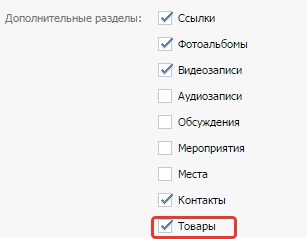
Після цього для вас відкриються настройки для даного розділу.
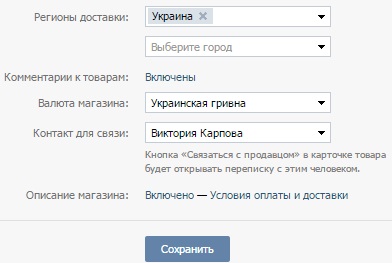
Тут ви зможете:
• Вибрати регіони доставки (один або кілька) або навіть конкретні міста.
• Вказувати державний валюту вашого магазину.
• Вказувати державний контакт для зв'язку (з адміністраторів спільноти).
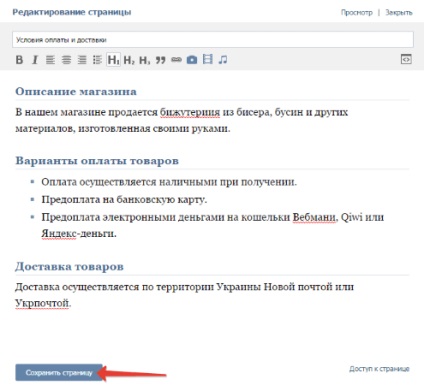
Після внесених змін не забувайте зберегти настройки!
Блок з товарами з'явиться на головній сторінці спільноти, відразу під описом (або прикріпленої записом).
Щоб почати додавати товари. тиснемо по однойменній написи.

Або заходимо в розділ, натиснувши на напис «Товари», і вибираємо зверху відповідну вкладку.
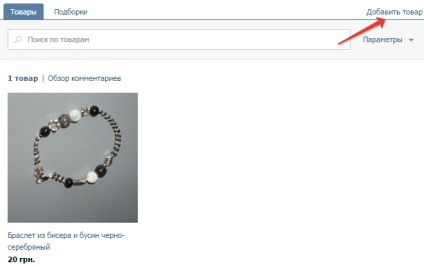
Відкриється вікно додавання товару.
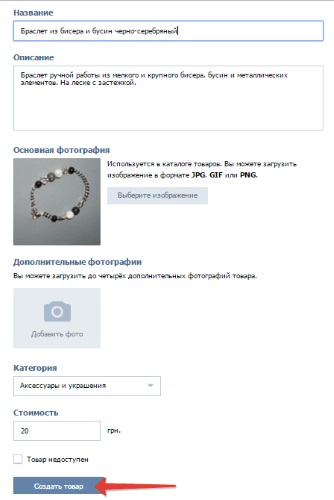
Тут вводимо його назву, опис. Додаємо основну фотографію і додаткові (до 4), якщо вони є. Розмір фоток повинен бути не менше 400 px і не більше 7000 px по кожній зі сторін. В іншому випадку ви просто не зможете їх завантажити.
І вказуємо вартість.
Нижче є такий пункт, як «товар не доступний». Якщо поставити там галочку, то ваш товар не буде видно користувачам.
Ну і в кінці тисніть на кнопку «Створити товар».
Доданий товар відобразиться у відповідному розділі.
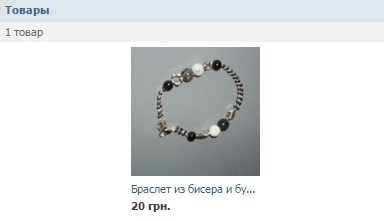
А ось як виглядає сторінка з ним для покупця:
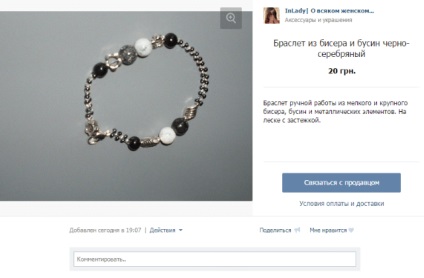
Бачимо, що замість кнопки «купити» є кнопка «зв'язатись із продавцем». Якщо натиснути по ній, відкриється вікно для відправки повідомлення. Ну а в листуванні вже відбувається домовленість про оплату та доставку.
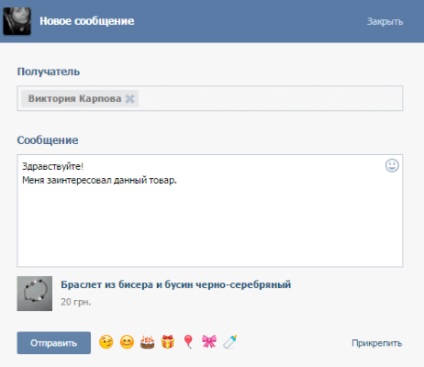
На сторінці товару під зображенням є вкладка «Дії» - через неї ви можете відредагувати сторінку товару або видалити його.
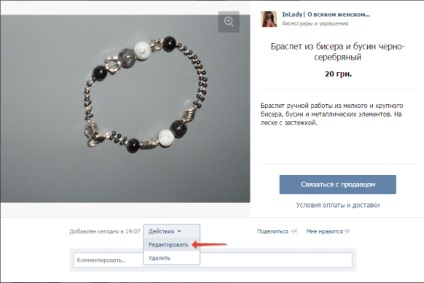
Також редагувати товари можна, зайшовши в розділ і навівши мишкою на зображення товару.
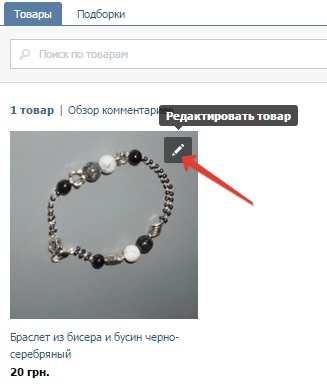
Зверху є вкладка «Параметри», яка використовується для пошуку і фільтра товарів назвою, ціною і новизні.
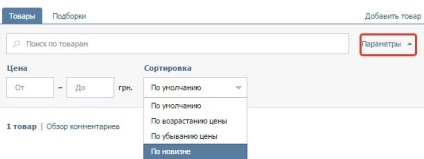
Щоб створити підбірку товарів. клікніть по відповідній вкладці зверху.
Введіть назву, додайте картинку і натисніть «Створити». Якщо ви поставите галочку навпроти «Це основна добірка спільноти», то саме вона буде відображатися в блоці товарів на головній сторінці спільноти. За замовчуванням там відображаються три останніх доданих товару.
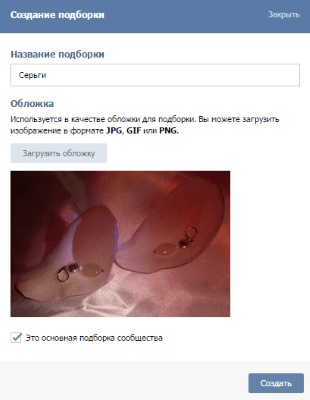
Тепер, додаючи новий товар, ви зможете вказати, в яку добірку його помістити. Раніше додані товари без добірок можна помістити в них в режимі редагування.
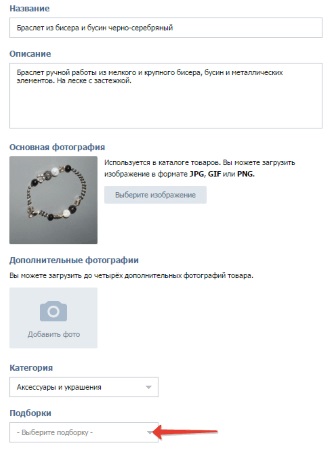
Поділитися тим чи іншим товаром можна прямо з його сторінки, натиснувши на відповідну кнопку.
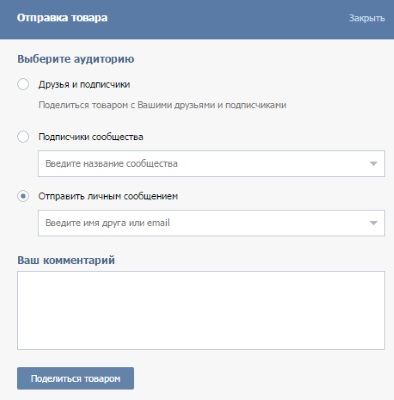
Поділитися можна на стіні в особистому профілі, в співтоваристві, адміністратором якого ви є, або відправити особистим повідомленням друзям. Тут головне не зловживати, адже за масову можливість використовувати приватні повідомлення однотипного змісту Вконтакте дуже швидко може заморозити ваш профіль.
Також ви можете поділитися товаром, просто скопіювавши посилання на нього.
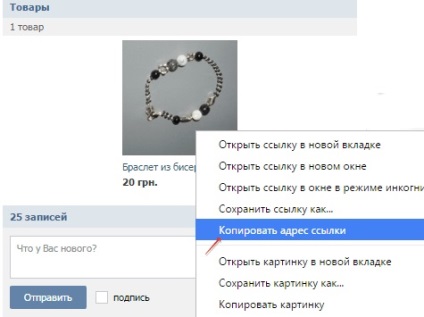
Якщо ви захочете відключити розділ «Товари». то просто зніміть галочку в налаштуваннях спільноти. При цьому додані вами товари і добірки нікуди не пропадуть, і якщо ви знову включите даний розділ, то вони будуть відображатися.
З повагою, Вікторія Карпова
